当前位置: 首页 > Win10屏保无法取消怎么办?Win10屏保无法取消的解决方法
现在大部分用户使用的都是Win10系统的电脑,长时间的使用我们就会去更改电脑的配置,不过最近有小伙伴说自己电脑的屏保无法取消,那么遇到这种情况要怎么办呢?下面就让小编来教一教大家应该如何去解决吧。
Win10屏保无法取消的解决方法
1、桌面空白处点击鼠标右键,选择个性化。
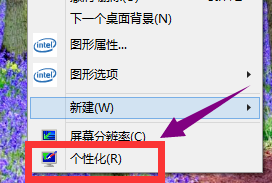
2、在弹出的个性化菜单,在左边栏找到“主题”单击主题。
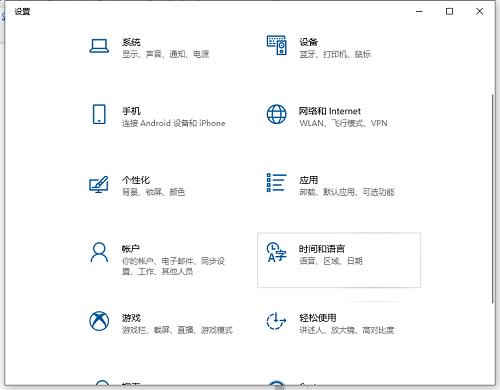
3、在主题选项,选择“主题设置”。
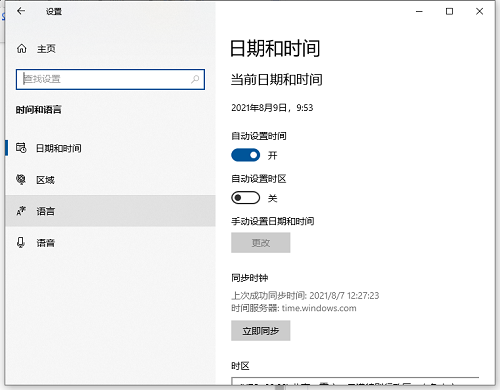
4、在窗口的左下方有个‘屏幕保护程序’单击屏幕保护程序。
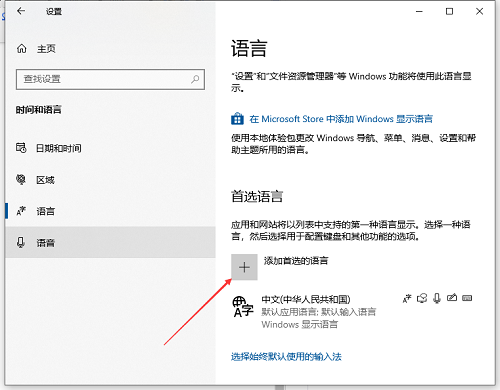
5、选择更改电源设置。
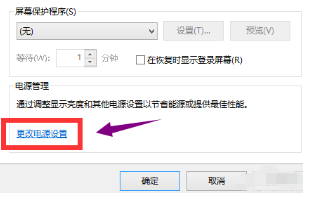
6、选择更改计算机睡眠时间。
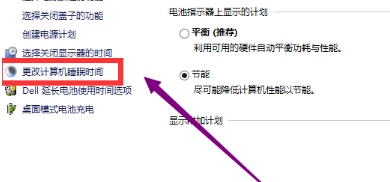
7、睡眠时间选择从不。
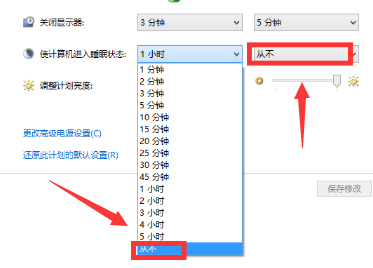
8、修改完成后,点击确认按钮。
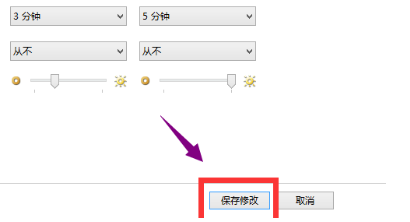

2024-10-10

2024-10-08

2024-10-09

2024-10-10

2024-10-10

2024-10-09

2024-10-06